
საწყობი პარამეტრები -> საწყობები
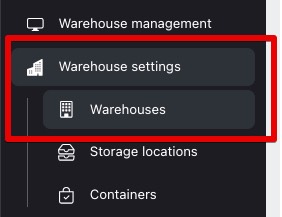
საქმე ის არის, რომ NWMS-ი მრავალსაწყობიანი სისტემაა, ანუ თქვენ შეგიძლიათ ანგარიშის გამოყენებით მართოთ უსაზღვრო რაოდენობის ფიზიკურ საწყობებს. ქალაქის სხვადასხვა უბნებში, ქვეყანაში ან თუნდაც მთელ მსოფლიოში მდებარე საწყობები!
და აქ მნიშვნელოვანია იმის გაგება, რომ „Fulfillment“ ტიპის საწყობი არის ფიზიკური საწყობი, სადაც თქვენი მთელი სამუშაო განხორციელდება.
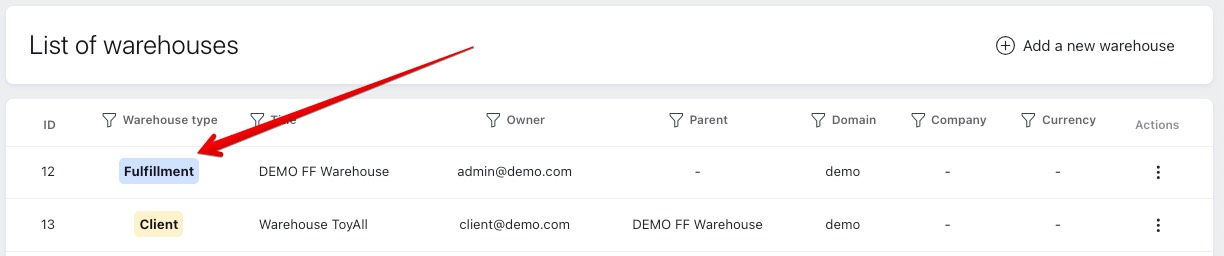
ამიტომ, ერთი შეკვეთების ასრულების საწყობი ყოველთვის აუცილებელია ერთ ფიზიკურ საწყობისთვის.
ახლა გადავიდეთ “კლიენტი” ტიპის საწყობებზე.
საქმე იმაშია, რომ NWMS არ არის მხოლოდ სისტემა, რომელიც საშუალებას გაძლევთ თქვენი საწყობის ავტომატიზაციას, არამედ სისტემა, რომელიც ბაზაზე შეიძლება უზრუნველყოს საწყობის შენახვის მომსახურებების გაწევა (შეკვეთების შესრულება და 3PL). ამ შემთხვევაში ერთი საწყობი შეიცავს სხვადასხვა კლიენტების საქონელს და ისინი უნდა გამოირჩეოდნენ ერთმანეთისაგან, რადგან ერთი თარო (თეორიულად) შეიძლება ერთდროულად შეიცავდეს მრავალი კლიენტის საქონელს.
ამიტომ, თუ თქვენს საწყობილში მხოლოდ WMS გჭირდებათ (მხოლოდ თქვენი საქონელი იქ იქნება შენახული), მაშინ ამ საკითხზე ზედმეტად აღარ ინერვიულებთ; ერთი კლიენტის საწყობი შექმნა საკმარისია (რეგისტრაციისას ავტომატურად შეიქმნება) და ეს საკმარისი იქნება.
თუ თქვენ გთავაზობთ საწყობის დამუშავების სერვისებს, მაშინ ყველაფერი ასევეquite მარტივია: 1 კლიენტი = 1 საწყობი.
ყოველი კლიენტის საწყობი დაკავშირებულია ფულფილმენტის საწყობთან (არსებობს „parent“ ველი). სინამდვილეში ყველა საქონელი მთავარ (fulfillment) საწყობშია. და მთელი სამუშაო იქ სრულდება. კლიენტის საწყობები სინამდვილეში ვირტუალური დამატებაა, რათა სისტემა შეძლოს ერთ საწყობილში სხვადასხვა კლიენტის საქონლის გარჩევა.
ეს არის ბაზა! ;)
ამ ნაწილში მუშაობა (სხვა ნაწილებშიც) საკმაოდ მარტივია, ამიტომ მოქმედებების აღწერას ამ ფორმით არ გავაკეთებ: “საწყობის შექმნისთვის დააწკაპუნეთ ღილაკზე “საწყობის დამატება””. ვფიქრობ, თქვენ ჭკვიანი ხალხი ხართ, ამას მაინც მოაგვარებთ. თუ ვერ მოაგვარებთ, გთხოვთ, ჩვენს ტელეგრამ არხზე დაგვიკავშირდეთ, თუმცა შეიძლება საერთოდ არ გჭირდეთ? ;)
ჩვენ მხოლოდ ყველაზე მნიშვნელოვანი საკითხებზე გავამახვილებთ ყურადღებას!
მაგალითად, საწყობის შექმნისა და რედაქტირებისას გამოყენებად ველები (აქ და ქვემოთ ნაჩვენებია ყველაზე მაღალი უფლებებით მომხმარებელზე მორგებული ველები და მათთან დაკავშირებული ფუნქციონალობა. კლიენტებისთვის იქნება ინსტრუქციებით ცალკე სექცია):
ტაბი შეიცავს ველებს:
ამჟამად ეს ყველაფერი არის, მაგრამ კიდევ არსებობს სხვა ტაბები!
თუ აქ შერჩეულია მიმდინარე ბილინგის ტემპლატი, სისტემა ავტომატურად დაიწყებს ამ საწყობისთვის ჩატარებული ყველა ოპერაციის თვლას. ეს ფუნქცია ძირითადად იმ კომპანიებისთვისაა მნიშვნელოვანი, რომლებიც საწყობი სერვისებს უწევენ და თავიანთ კლიენტებზე მომსახურებისთვის საფასურის განსაზღვრისთვის იყენებენ; თუმცა ჩვეულებრივ საწყობებშიც შეიძლება იყოს სასარგებლო საწყობი ოპერაციების ღირებულების გამოსათვლელად.
ყველა საწყობის ფასის ცვლილება რეგისტრირდება, ამიტომ შეგიძლიათ კომენტარის ველში ჩაიწეროთ ცვლილების მიზეზი და თარიღი მომხმარებლის тарифის გეგმაში. მაგალითად, "ძალიან რთული კლიენტი, სექტემბრიდან მის ტარიფებს ორმაგად გავზარდეთ." კლიენტი ამას არ იხილავს. ;)
ჩვენ ბილინგს უფრო დეტალურად ქვემოთ განვიხილავთ.
ამ ტაბზე შეგიძლიათ შექმნათ მორგებული ეტიკეტი, რომელიც შეკვეთის შეფუთვისას დაიბეჭდება, თუ მომხმარებელს რაღაც განსაკუთრებული სჭირდება.
აქ შეგიძლიათ გამოიყენოთ HTML კოდი და ქვემოთ ჩამოთვლილი ტეგები.
მაგალითად, მომხმარებელმა მოითხოვა, რომ შეფუთულ შეკვეთებზე ყოფილიყო ეტიკეტი, რომელშიც იქნებოდა მისი კომპანიის სახელი და მისი სისტემის შეკვეთის ID-ის ბარკოკოდი (ext id).
შეიტანეთ შემდეგი კოდი:
<div align="center">
<div style="font-size: 10px;">Mediashop NAME, Order No.:</div>
<div style="padding-top: 5px; padding-bottom: 5px; font-size: 16px;"><b>{order_ext_id}</b></div>
{barcode_order_ext_id}<br>
</div>
ამ დროისთვის ეს ყველაფერი.
გავაგრძელოთ...